 титульная страница > Учебник по программному обеспечению > Как установить Windows 10 на внешний жесткий диск USB
титульная страница > Учебник по программному обеспечению > Как установить Windows 10 на внешний жесткий диск USB
Как установить Windows 10 на внешний жесткий диск USB
В этой статье показано, как установить Windows 10 непосредственно на внешний жесткий диск USB или флэш-накопитель. Установленная Windows 10 — это полная версия Windows 10, которую можно запустить. При загрузке с USB-накопителя на любом компьютере Windows 10 запускается непосредственно с USB-накопителя.

- Способ 1. Установите Windows 10 на внешний жесткий диск USB с помощью Rufus
- Способ 2. Установите Windows 10 на внешний USB-накопитель с помощью SYSONUSB
- Способ 3. Установите Windows 10 на USB-накопитель с помощью Windows To Go
Можно ли установить Windows 10 на USB-накопитель?
Если вы попытаетесь установить Windows 10 на USB-накопитель обычным способом, то есть загрузить компьютер с установочного носителя Windows 10, а затем выбрать USB-накопитель в качестве места назначения установки, вы потерпите неудачу. Программа установки Windows отобразит предупреждающее сообщение «Невозможно установить Windows на диск», как показано на рисунке ниже.
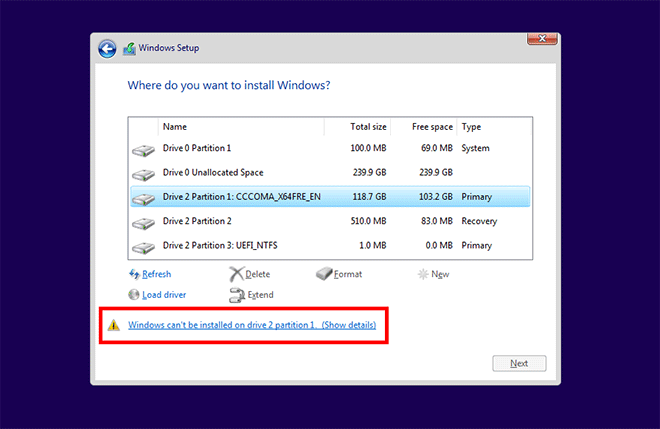
Когда вы нажимаете на это предупреждающее сообщение, появляется сообщение: «Невозможно установить Windows на диск. Программа установки не поддерживает настройку или установку на диски, подключенные через порт USB или IEEE 1394».
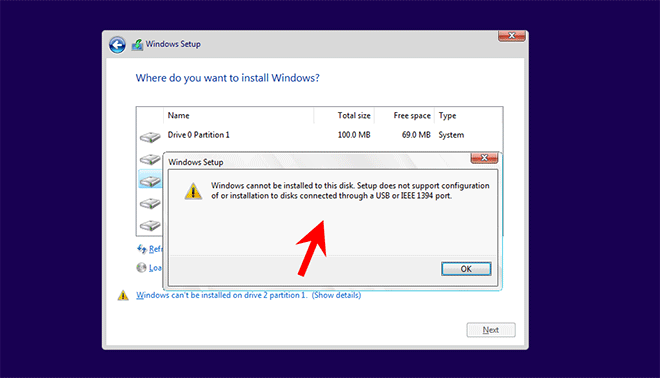
Очевидно, что вы не сможете установить Windows 10 на USB-накопитель или внешний жесткий диск с помощью мастера установки Windows. Но не волнуйтесь. Следующие методы помогут вам легко установить Windows 10 непосредственно на внешний жесткий диск USB или флэш-накопитель.
Способ 1. Установите Windows 10 на внешний жесткий диск USB с помощью Rufus
Rufus — это утилита, которая поможет вам установить Windows 10 непосредственно на USB-накопитель или внешний жесткий диск и сделать его загрузочным.
Шаг 1. Загрузите ISO-файл Windows 10 на свой компьютер и вставьте USB-накопитель или внешний жесткий диск в один из USB-портов вашего компьютера.
Шаг 2: Загрузите программу Rufus на свой компьютер. После загрузки запустите Rufus напрямую без установки.
Шаг 3. На Rufus выберите USB-накопитель, на который вы хотите установить Windows 10, в раскрывающемся меню «Устройство» вверху. Если вставленный вами USB-накопитель не отображается в раскрывающемся меню Устройство, вам необходимо развернуть раздел «Скрыть дополнительные свойства накопителя» и установить флажок «Список жестких драйверов USB» в этом разделе. .
Шаг 4. Нажмите кнопку ВЫБРАТЬ, найдите ISO-файл Windows 10, сохраненный на вашем компьютере, а затем добавьте его в Rufus. Добавленный ISO-файл Windows будет отображаться в разделе «Выбор загрузки».
Шаг 5. Выберите параметр «Windows To Go» в раскрывающемся меню «Параметры изображения», затем нажмите кнопку НАЧАТЬ внизу.
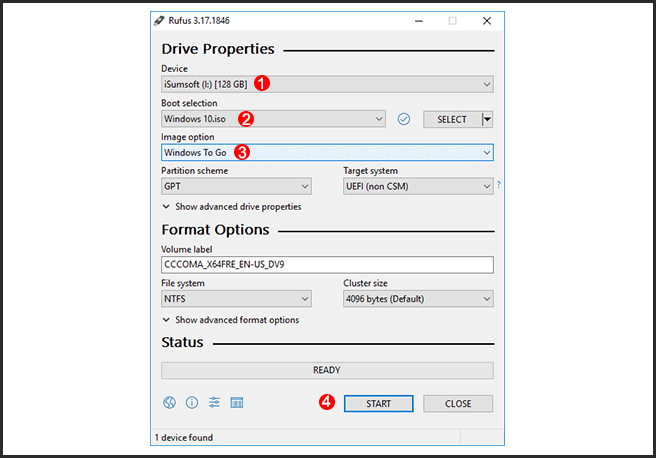
Шаг 6. Если добавленный ISO-файл содержит несколько версий Windows 10, вам нужно будет выбрать версию Windows 10, которую вы хотите установить на USB-накопитель, и нажать «ОК».
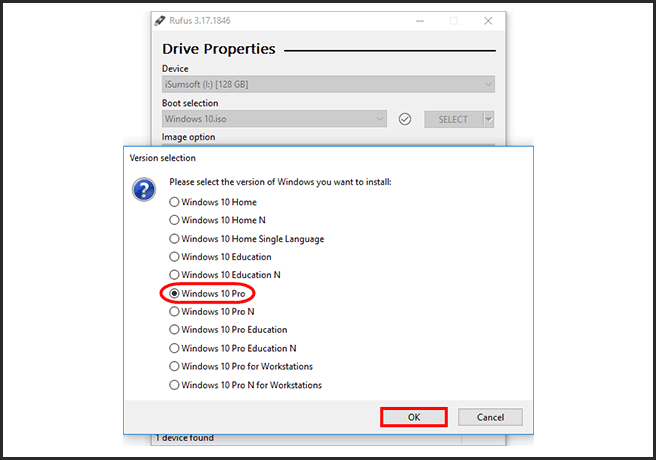
Шаг 7: Rufus откроет диалоговое окно с предупреждением, напоминающее вам, что USB-накопитель будет удален. Нажмите «ОК», и Rufus немедленно начнет установку Windows 10 на ваш USB-накопитель.
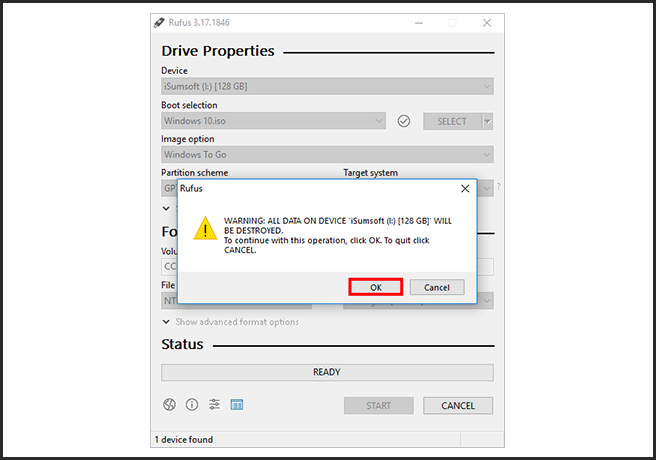
Шаг 8. Не отключайте USB-накопитель и дождитесь завершения процесса установки. Когда в строке состояния внизу отображается сообщение Готово, это означает, что Windows 10 успешно установлена на USB-накопитель.
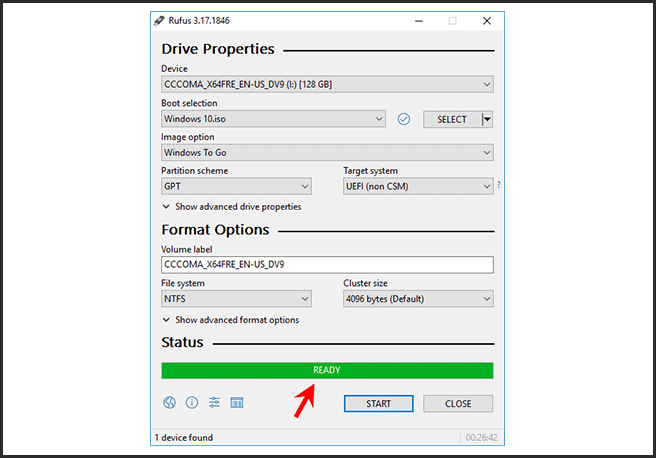
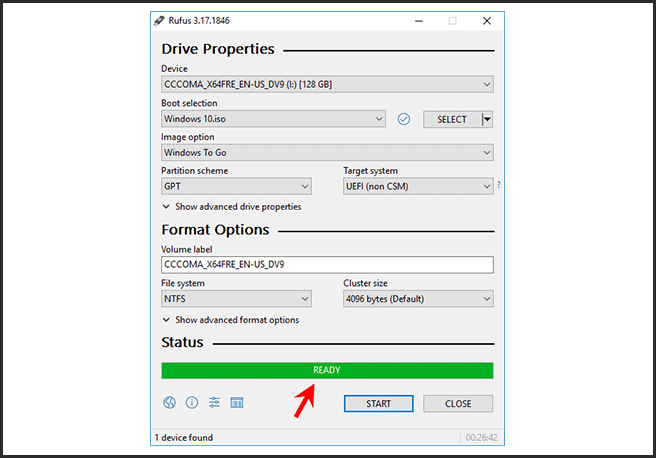
Способ 2. Установите Windows 10 на внешний USB-накопитель с помощью SYSONUSB
iSumsoft SYSONUSB — еще один мощный и простой в использовании инструмент, который поможет вам легко установить Windows 10 непосредственно на внешний жесткий диск или флэш-накопитель USB.
Шаг 1. Аналогичным образом вам необходимо загрузить ISO-файл Windows 10 на свой компьютер и вставить USB-накопитель или внешний жесткий диск в один из USB-портов вашего компьютера.
Шаг 2. Загрузите и установите iSumsoft SYSONUSB на свой компьютер. После установки запустите этот инструмент.
Шаг 3. На iSumsoft SYSONUSB выберите USB-накопитель, на который вы хотите установить Windows 10, в раскрывающемся меню «Выбрать» в правом верхнем углу.
Шаг 4. Выберите параметр ISO в левом верхнем углу, а затем щелкните значок файла под этим параметром, чтобы добавить ISO-файл Windows 10 в программное обеспечение.
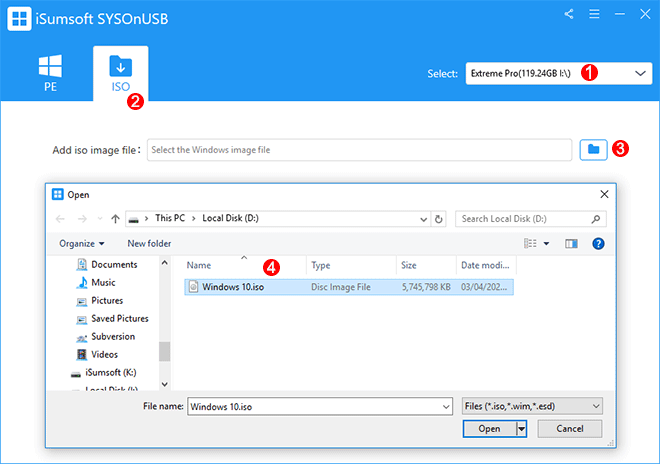
Шаг 5. После добавления файла ISO программа автоматически извлечет операционные системы Windows 10 из файла ISO, а затем отобразит их на экране.
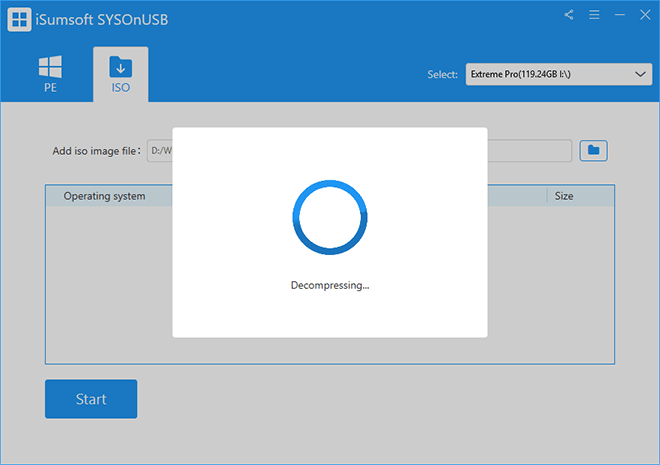
Шаг 6. Выберите версию Windows 10, которую вы хотите установить на USB-накопитель, а затем нажмите кнопку «Пуск». Программное обеспечение немедленно начнет установку Windows 10 на внешний USB-накопитель.
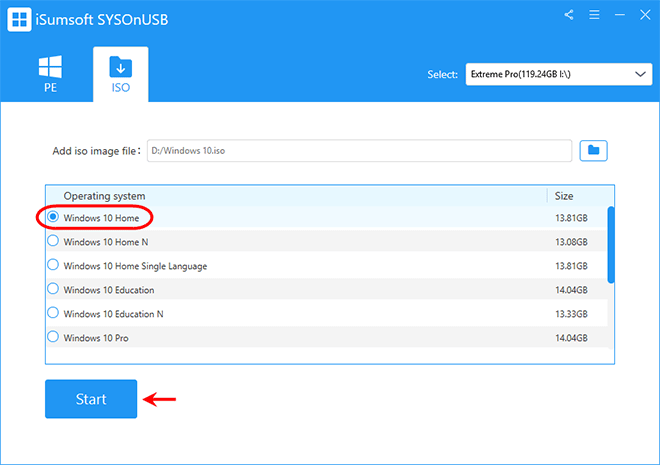
Шаг 7: Дождитесь завершения установки. Это займет около 20 минут, в зависимости от скорости записи USB-накопителя. Когда на странице программного обеспечения отображается сообщение об успешном завершении, как показано на рисунке ниже, это означает, что Windows 10 успешно установлена на внешний USB-накопитель.
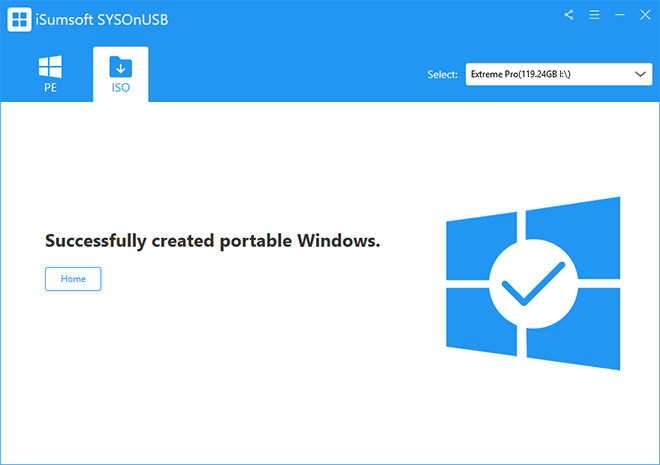
Способ 3. Установите Windows 10 на USB-накопитель с помощью Windows To Go
На самом деле, более ранние версии Windows 10 Enterprise и Windows 10 Education поставляются с мастером Windows To Go, который помогает установить Windows 10 на определенные USB-накопители или внешние жесткие диски. Однако эта функция имеет некоторые ограничения. Для этого требуется использование USB-накопителей, сертифицированных Microsoft, и он больше не доступен в Windows 10 версии 2004 (обновление Windows 10 May 2020 Update) и более поздних версиях. Вот почему мы поставили этот метод последним.
Если вы используете Windows 10 Enterprise/Education до версии 2004 и у вас есть USB-накопитель, сертифицированный Microsoft, выполните следующие действия.
Шаг 1. Загрузите ISO-файл Windows 10 Enterprise или ISO-файл Windows 10 Education на свой компьютер, в зависимости от версии Windows 10, установленной на вашем текущем компьютере. После завершения загрузки щелкните правой кнопкой мыши файл ISO и выберите «Смонтировать» в контекстном меню, чтобы смонтировать ISO на свой компьютер.
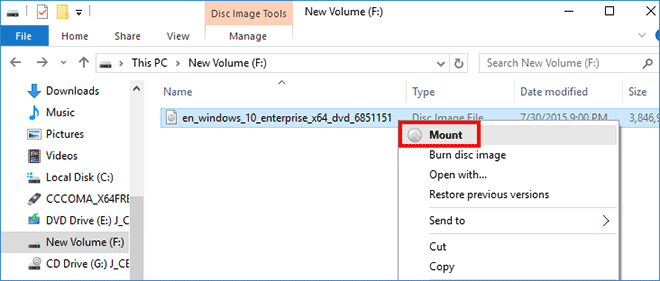
Шаг 2. Вставьте сертифицированный Microsoft USB-накопитель или внешний жесткий диск в один из USB-портов вашего компьютера.
Шаг 3. Откройте панель управления, выберите «Просмотр по маленьким значкам», а затем выберите параметр «Windows To Go».
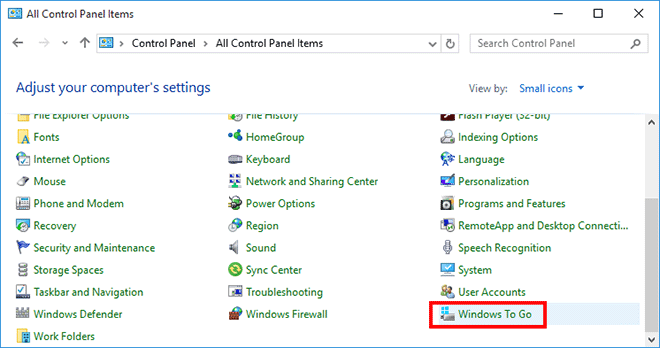
Шаг 4. Откроется мастер Windows To Go, который автоматически выполнит поиск USB-накопителя, подключенного к вашему компьютеру. Выберите USB-накопитель и нажмите «Далее».
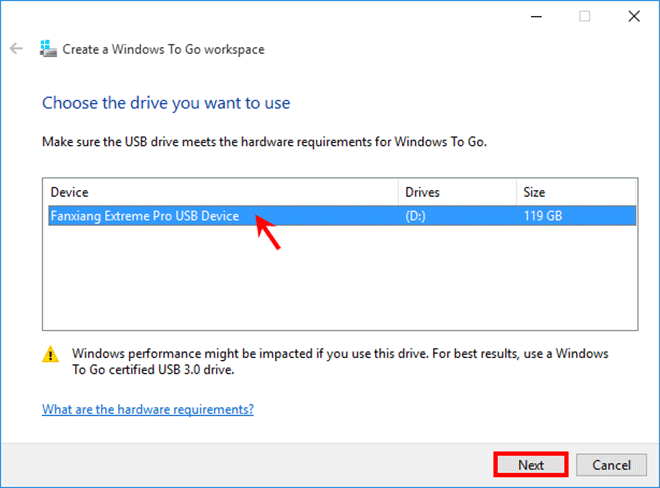
Шаг 5. На странице «Выбор образа Windows» нажмите «Добавить место поиска», затем выберите DVD-привод с ISO-файлом Windows 10, который вы смонтировали на своем компьютере. После выбора нажмите «Выбрать папку» для подтверждения.
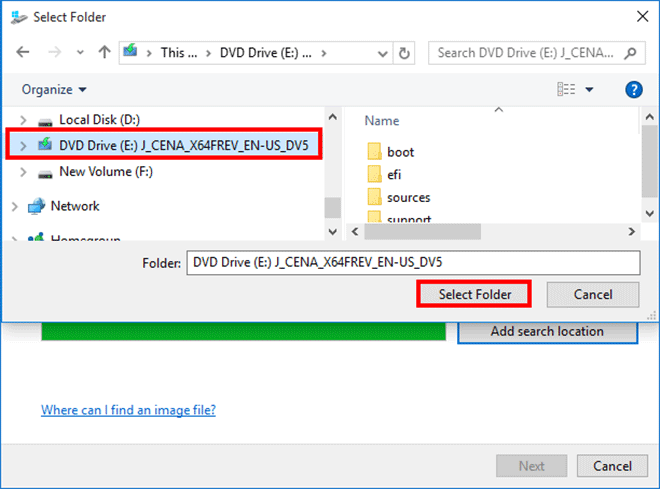
Шаг 6. Вернувшись на страницу «Выбор образа Windows 10», выберите файл install.wim Windows 10 и нажмите «Далее».
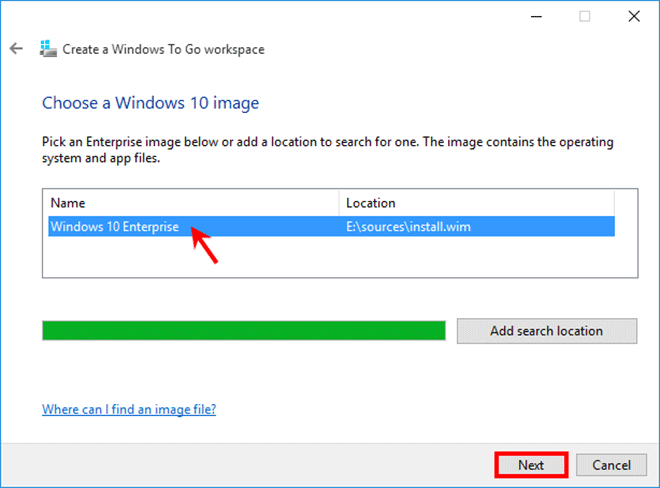
Шаг 7. Нажмите «Пропустить» > «Создать», и мастер начнет установку Windows 10 Enterprise/Education на внешний USB-накопитель. Затем просто дождитесь завершения установки.
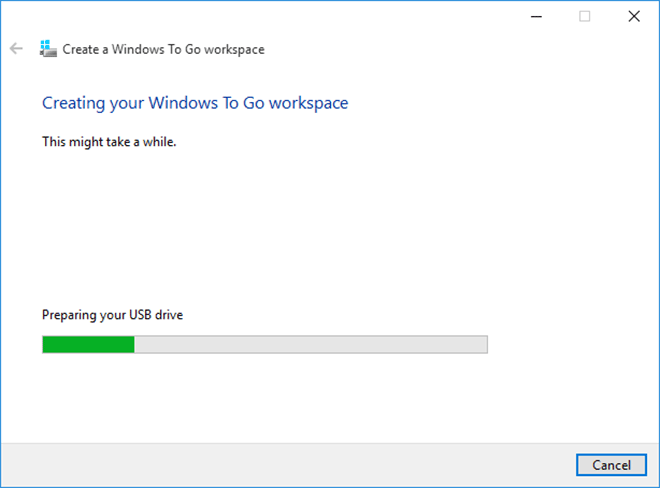
Вас также может заинтересовать статья «Как скопировать существующую Windows 10 на USB-накопитель и сделать ее загрузочной».
-
 Как удалить ваши данные с сайта поиска человекаэта статья была в последний раз обновлялась 24 февраля 2025 года. ] многие люди не знают, что значительный объем их личных данных легко доступе...Учебник по программному обеспечению Опубликовано в 2025-04-21
Как удалить ваши данные с сайта поиска человекаэта статья была в последний раз обновлялась 24 февраля 2025 года. ] многие люди не знают, что значительный объем их личных данных легко доступе...Учебник по программному обеспечению Опубликовано в 2025-04-21 -
 Как замаскировать iPad как ноутбукЭта обновленная статья (первоначально опубликованная 31 октября 2019 г.) исследует, как превратить ваш iPad в альтернативу ноутбука с использованием ...Учебник по программному обеспечению Опубликовано в 2025-04-21
Как замаскировать iPad как ноутбукЭта обновленная статья (первоначально опубликованная 31 октября 2019 г.) исследует, как превратить ваш iPad в альтернативу ноутбука с использованием ...Учебник по программному обеспечению Опубликовано в 2025-04-21 -
 Как очистить кеш почтового ящика Mac? Как удалить его на Mac?В этом руководстве объясняется, как очистить кеш почты на вашем Mac, решая общие проблемы, такие как медленная производительность и проблемы с загруз...Учебник по программному обеспечению Опубликовано в 2025-04-21
Как очистить кеш почтового ящика Mac? Как удалить его на Mac?В этом руководстве объясняется, как очистить кеш почты на вашем Mac, решая общие проблемы, такие как медленная производительность и проблемы с загруз...Учебник по программному обеспечению Опубликовано в 2025-04-21 -
 Как распределить распределение Wi -Fi на наиболее необходимые устройствасовременные дома обычно имеют несколько устройств, подключенных к сети доступа Wi-Fi одновременно, что часто приводит к жесткости полосы пропускан...Учебник по программному обеспечению Опубликовано в 2025-04-19
Как распределить распределение Wi -Fi на наиболее необходимые устройствасовременные дома обычно имеют несколько устройств, подключенных к сети доступа Wi-Fi одновременно, что часто приводит к жесткости полосы пропускан...Учебник по программному обеспечению Опубликовано в 2025-04-19 -
 Обзор программного обеспечения McAfee Antivirus: достаточно ли этого? 【Функция, цена】McAfee: ветеран антивирус, но это лучше всего для Mac? ] McAfee, давнее и авторитетное имя в кибербезопасности, предлагает надежный антивирусный наб...Учебник по программному обеспечению Опубликовано в 2025-04-19
Обзор программного обеспечения McAfee Antivirus: достаточно ли этого? 【Функция, цена】McAfee: ветеран антивирус, но это лучше всего для Mac? ] McAfee, давнее и авторитетное имя в кибербезопасности, предлагает надежный антивирусный наб...Учебник по программному обеспечению Опубликовано в 2025-04-19 -
 OnePlus Watch 3 отложено на апрель из -за забавных проблемпосле того, как выйдет долгожданный OnePlus Watch 3 SmartWatch, план покупки может потребовать небольшой корректировки. Смешная проблема производс...Учебник по программному обеспечению Опубликовано в 2025-04-19
OnePlus Watch 3 отложено на апрель из -за забавных проблемпосле того, как выйдет долгожданный OnePlus Watch 3 SmartWatch, план покупки может потребовать небольшой корректировки. Смешная проблема производс...Учебник по программному обеспечению Опубликовано в 2025-04-19 -
 Советы, чтобы максимально использовать функцию TAP на задней части вашего iPhoneЗа прошедшие годы Apple разработала большое количество инструментов, чтобы сделать использование iPhone более удобными. Хотя функция «Tap Back» ск...Учебник по программному обеспечению Опубликовано в 2025-04-18
Советы, чтобы максимально использовать функцию TAP на задней части вашего iPhoneЗа прошедшие годы Apple разработала большое количество инструментов, чтобы сделать использование iPhone более удобными. Хотя функция «Tap Back» ск...Учебник по программному обеспечению Опубликовано в 2025-04-18 -
 Быстро получите обновления Windows 11 24H2, пропустите очередь ожиданияВ комплексном руководстве Minitool проведет вас, как обходить линию ожидания Windows 11 24H2, используя групповую политику и реестр. Примите действия...Учебник по программному обеспечению Опубликовано в 2025-04-18
Быстро получите обновления Windows 11 24H2, пропустите очередь ожиданияВ комплексном руководстве Minitool проведет вас, как обходить линию ожидания Windows 11 24H2, используя групповую политику и реестр. Примите действия...Учебник по программному обеспечению Опубликовано в 2025-04-18 -
 Советы по использованию горячих точек мобильного телефона: как избежать всплеска трафика данныхиспользование вашего телефона в качестве горячей точки для вашего ноутбука на ходу удобно, но ноутбуки - это свиньи данных. В отличие от телефонов, к...Учебник по программному обеспечению Опубликовано в 2025-04-18
Советы по использованию горячих точек мобильного телефона: как избежать всплеска трафика данныхиспользование вашего телефона в качестве горячей точки для вашего ноутбука на ходу удобно, но ноутбуки - это свиньи данных. В отличие от телефонов, к...Учебник по программному обеспечению Опубликовано в 2025-04-18 -
 Какой из них лучше по сравнению с iPhone и Android?выбор между iOS и Android: подробное сравнение ] на рынке мобильных телефонов преобладают два основных игрока: iOS и Android. Оба могут похвастатьс...Учебник по программному обеспечению Опубликовано в 2025-04-17
Какой из них лучше по сравнению с iPhone и Android?выбор между iOS и Android: подробное сравнение ] на рынке мобильных телефонов преобладают два основных игрока: iOS и Android. Оба могут похвастатьс...Учебник по программному обеспечению Опубликовано в 2025-04-17 -
 Сафари замедляется на Mac? Секрет ускорения сафари!Safari Browser работает медленно? Обязательное руководство по ускорению для пользователей Mac! ] Safari является одним из самых быстрых браузеров на...Учебник по программному обеспечению Опубликовано в 2025-04-17
Сафари замедляется на Mac? Секрет ускорения сафари!Safari Browser работает медленно? Обязательное руководство по ускорению для пользователей Mac! ] Safari является одним из самых быстрых браузеров на...Учебник по программному обеспечению Опубликовано в 2025-04-17 -
 Я думал, что мне никогда не понадобится кошелек, пока это не произошловы находитесь в хорошем ресторане со своим возлюбленным; Возможно, вы оба наслаждаетесь прекрасным стейком. Через некоторое время вы поднимаете руку ...Учебник по программному обеспечению Опубликовано в 2025-04-17
Я думал, что мне никогда не понадобится кошелек, пока это не произошловы находитесь в хорошем ресторане со своим возлюбленным; Возможно, вы оба наслаждаетесь прекрасным стейком. Через некоторое время вы поднимаете руку ...Учебник по программному обеспечению Опубликовано в 2025-04-17 -
 Сравнение между McAfee и Mackeeper: Какой из них лучше? Как выбрать антивирусное программное обеспечение?Выбор правильного решения для кибербезопасности для вашего Mac может быть сложным. Это сравнение McAfee и Mackeeper помогает вам определить между хо...Учебник по программному обеспечению Опубликовано в 2025-04-17
Сравнение между McAfee и Mackeeper: Какой из них лучше? Как выбрать антивирусное программное обеспечение?Выбор правильного решения для кибербезопасности для вашего Mac может быть сложным. Это сравнение McAfee и Mackeeper помогает вам определить между хо...Учебник по программному обеспечению Опубликовано в 2025-04-17 -
 7 приложений для обеспечения безопасности, которые вы должны использовать] Выбор приложения для обмена сообщениями часто сводится к тому, что используют ваши контакты, упуская из виду решающий фактор: безопасность. Мы ежед...Учебник по программному обеспечению Опубликовано в 2025-04-17
7 приложений для обеспечения безопасности, которые вы должны использовать] Выбор приложения для обмена сообщениями часто сводится к тому, что используют ваши контакты, упуская из виду решающий фактор: безопасность. Мы ежед...Учебник по программному обеспечению Опубликовано в 2025-04-17 -
 Окончательное руководство по маркировке любого веб -сайтаза пределами Static: аннотировать веб -страницы с легкостью ] Интернет не должен быть статическим опытом. С помощью правильных инструментов вы може...Учебник по программному обеспечению Опубликовано в 2025-04-17
Окончательное руководство по маркировке любого веб -сайтаза пределами Static: аннотировать веб -страницы с легкостью ] Интернет не должен быть статическим опытом. С помощью правильных инструментов вы може...Учебник по программному обеспечению Опубликовано в 2025-04-17
Изучайте китайский
- 1 Как сказать «гулять» по-китайски? 走路 Китайское произношение, 走路 Изучение китайского языка
- 2 Как сказать «Сесть на самолет» по-китайски? 坐飞机 Китайское произношение, 坐飞机 Изучение китайского языка
- 3 Как сказать «сесть на поезд» по-китайски? 坐火车 Китайское произношение, 坐火车 Изучение китайского языка
- 4 Как сказать «поехать на автобусе» по-китайски? 坐车 Китайское произношение, 坐车 Изучение китайского языка
- 5 Как сказать «Ездить» по-китайски? 开车 Китайское произношение, 开车 Изучение китайского языка
- 6 Как будет плавание по-китайски? 游泳 Китайское произношение, 游泳 Изучение китайского языка
- 7 Как сказать «кататься на велосипеде» по-китайски? 骑自行车 Китайское произношение, 骑自行车 Изучение китайского языка
- 8 Как поздороваться по-китайски? 你好Китайское произношение, 你好Изучение китайского языка
- 9 Как сказать спасибо по-китайски? 谢谢Китайское произношение, 谢谢Изучение китайского языка
- 10 How to say goodbye in Chinese? 再见Chinese pronunciation, 再见Chinese learning
























